Durchführen von Palettenkommissionierungen (einfach und mehrfach) – Kommissionierung nach Auftrag
So führen Sie die Kommissionierung für eine oder mehrere Paletten durch, wenn die Kommissionierungen nach Auftrag initiiert werden:
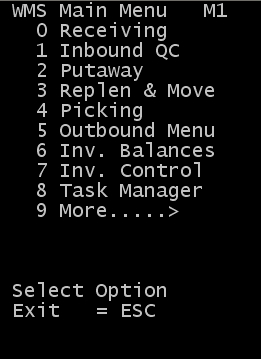
-
Wählen Sie im Hauptmenü des RF-Geräts Kommissionieren aus. Die Maske Menü Kommiss (PM1) wird angezeigt.
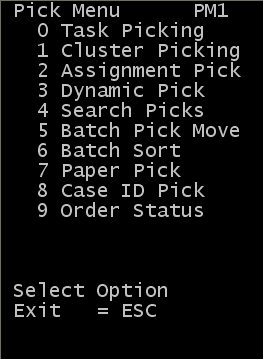
-
Wählen Sie im Kommissionierungsmenü Dyn. Kommiss. aus. Das Menü Dynam Kommiss DAPM wird angezeigt.
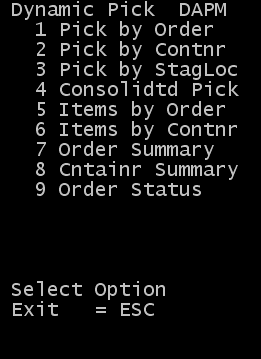
-
Wählen Sie Kom n. Auftrag aus. Die Maske Dynam Komiss (OP6A) wird angezeigt.
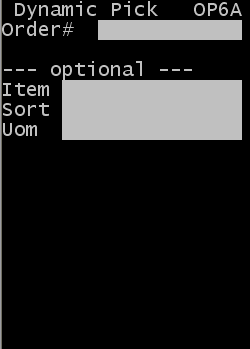
-
Geben Sie die folgenden Daten ein:
- Auftrag - Nummer
- Zu kommissionierende Auftragsnummer. Erforderlich.
-
Die folgenden Angaben sind optional:
- Artikel
- Artikelcode des aktuellen Auftrags für die Kommissionierung.
- Sort
- Gilt nicht für Palettenkommissionierungen.
- ME
- Maßeinheit für die Kommissionierung. Zur Auswahl stehen Packstücke (P) und Paletten (P). Für Palettenkommissionierungen drücken Sie P.
-
Hinweis
Wenn keine Maßeinheit angegeben wird, werden dem Kommissionierer die Kommissionierungen anhand der Berechtigungsarten angezeigt. Wenn der Kommissionierer die Berechtigung für Packstücke und Paletten hat, werden zuerst die Palettenkommissionierungen verteilt.
-
Drücken Sie die Eingabetaste. Die Maske Dynam Kommiss (OP12) wird angezeigt.
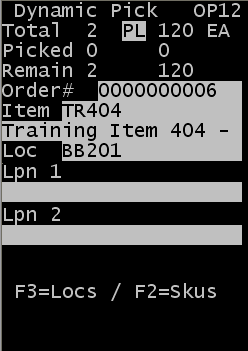
Die Ausgangsmaske zeigt folgende Daten an:
- Gesamt
- In der ersten Spalte wird die für diese Maßeinheit zu kommissionierende Gesamtmenge angezeigt. In der zweiten Spalte wird die Anzahl der von dieser ME zu kommissionierenden Haupteinheit angezeigt. In diesem Beispiel werden Ebenen verwendet.
- Kommissioniert
- In der ersten Spalte wird die bereits für diese ME kommissionierte Menge angezeigt. In der zweiten Spalte wird die Anzahl der für diese ME kommissionierten Haupteinheiten angezeigt.
- Verbleibend
- In der ersten Spalte wird die Anzahl der noch zu kommissionierenden ME angezeigt. In der zweiten Spalte wird die Anzahl der für diese ME noch zu kommissionierenden Haupteinheiten angezeigt.
- Auftrag - Nummer
- Aktuelle Auftragsnummer.
- Artikel
- Der zu kommissionierende Artikel.
- LP
- Vorgeschlagener Lagerplatz für die Kommissionierung.
-
Hinweis
Über diese Maske sind die Suchfunktionen zum Suchen alternativer Artikel aufrufbar, falls nötig.
Drücken Sie zum Anzeigen anderer Lagerplätze für den Artikel F1. Dabei wird nicht der Lagerplatz berücksichtigt, der derzeit in der Kommissionierungsmaske angezeigt wird. Der Anwender hat so zwar die Möglichkeit, andere potenzielle Kommissionierungslagerplätze anzuzeigen, diese Lagerplätze können jedoch entsprechend den festgelegten Lagerplatz- und Rotationsregeln von der Anwendung auch abgelehnt werden.
Drücken Sie zum Anzeigen aller Artikel im Versandauftrag F2. Die Abfolge dieser Ansicht erfolgt auf Grundlage der Artikelnummer im Versandauftragsdetail. Drücken Sie 6 (Vor) und 4 (Zurück), um zwischen den Datensätzen zu wechseln. Jeder Datensatz enthält die einem Artikel im Feld "Mge" zugewiesene Gesamtmenge. Sie können innerhalb des Versandauftrags zu jedem beliebigen Datensatz wechseln und zum Anzeigen der Kommissionierungsmaske für diesen Datensatz die Eingabetaste drücken.
-
Geben Sie die folgenden Daten an, um die Kommissionierung abzuschließen.
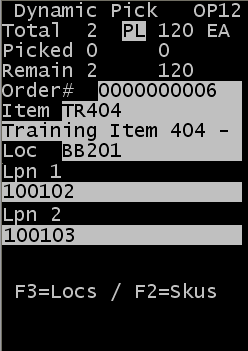
- LP
- Vorgeschlagener Lagerplatz. Sie können den Lagerplatz ändern, solange die kommissionierten Artikel den Rotationsregeln entsprechen.
- LPN 1
- Erste Lizenzplakette für die Kommissionierung.
- Mge (nicht angezeigt)
- Zu kommissionierende Menge. Es wird die Menge 0 voreingestellt und die Anzeige in der Grundmaske nicht angezeigt, was bedeutet, dass der gesamte Inhalt der Palette kommissioniert wird.
- LPN 2
- Wenn eine zweite Lizenzplakette für diesen Artikel kommissioniert werden soll, scannen Sie diese Lizenzplakette im zweiten LPN-Feld. Wenn nur eine Palette kommissioniert wird, lassen Sie dieses Feld leer.
- Menge
- Bestätigen Sie die Menge der zweiten kommissionierten Lizenzplakette. Geben Sie 0 ein, wenn Sie die gesamte Menge kommissionieren möchten.
-
Hinweis
Die oben dargestellte Maske ist so konfiguriert, dass 1 oder 2 Paletten gleichzeitig kommissioniert werden können. Wie zuvor bemerkt, kann die Maske so konfiguriert werden, dass bis zu drei Kommissionierungen in der Maske erfasst werden.
-
Drücken Sie zum Fortsetzen der Palettenbestätigung die Eingabetaste. Die Maske Bereitst. Kom (OPXZ) wird angezeigt.
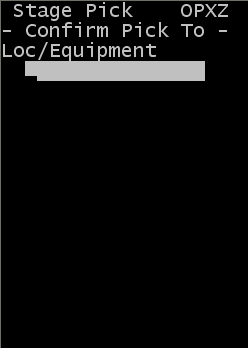
- Kom bestät für
- LP/Einsatzm
- Der Lagerplatz "Unterwegs", für den die Kommissionierung bestätigt wird. Dieser Lagerplatz muss mit der Lagerplatzart "Lagerplatz Unterwegs", "Bereitstellungslagerplatz" oder "Kommissionierungslagerplatz" konfiguriert werden. Nach Abschluss der Kommissionierung werden die kommissionierten Lizenzplaketten in den Bestandssalden dieses Lagerplatzes angezeigt, bis sie auf einen anderen Lagerplatz umgelagert werden.
-
Die Maske Nchst DAKom abrf wird angezeigt, damit der Mitarbeiter entweder durch Drücken der Eingabetaste eine neue Aufgabe anfordern oder auswählen kann, den kommissionierten Artikel auf einen anderen Lagerplatz umzulagern.
Hinweis
Einzelheiten zur Verwendung der Umlagerungsoptionen finden Sie im Abschnitt Umlagern von kommissioniertem Bestand des Infor SCE-Anwenderhandbuchs für die Kommissionierung.
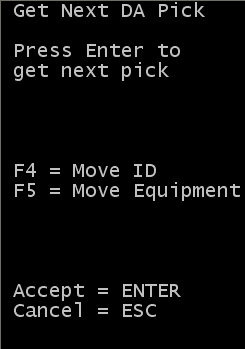
- Drücken Sie die Eingabetaste, um eine weitere Kommissionierung für den aktuellen Auftrag anzufordern.